如何在Word中让自动编号靠近文本内容?
办公软件是指可以进行文字处理、表格制作、幻灯片制作、图形图像处理、简单数据库的处理等方面工作的软件。目前办公软件朝着操作简单化,功能细化等方向发展。办公软件的应用范围很广,大到社会统计,小到会议记录,数字化的办公,离不开办公软件的鼎力协助。另外,政府用的电子政务,税务用的税务系统,企业用的协同办公软件,这些都属于办公软件。
如何在Word中让自动编号靠近文本内容?
Word技巧:如何在Word中让自动编号靠近文本内容?
这个问题是Word中几乎都会问道的问题,就是为什么自动编号老是与文字有一定的距离。赶紧给大家系统总结一下。

场景:适合行政、IT等需要用word进行文档排版的办公人士。
问题:如何让自动编号靠近文本内容?
解答:利用Word调整悬挂缩进和制表位搞定!
具体操作如下:将光标放在任意一个自动编号的段落上,可以看到标尺的显示的方式为“悬挂缩进”,下图 1处。
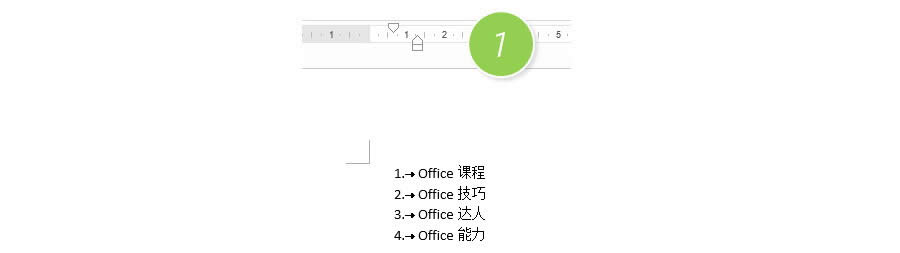
首先拖拽标尺上的标记到合适的位置。(下图是调整到 0字符处,下图2处。)
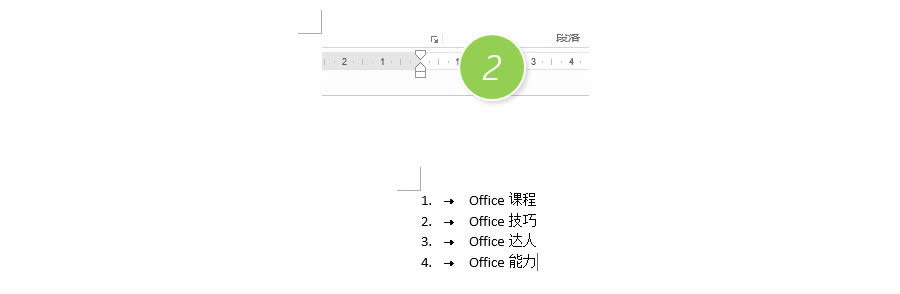
从上图可以看到向右的箭头标记,说明是制表位标记,接下来则开始调整默认制表位。
具体操作如下:点击右键—段落—制表位。(下图3处)
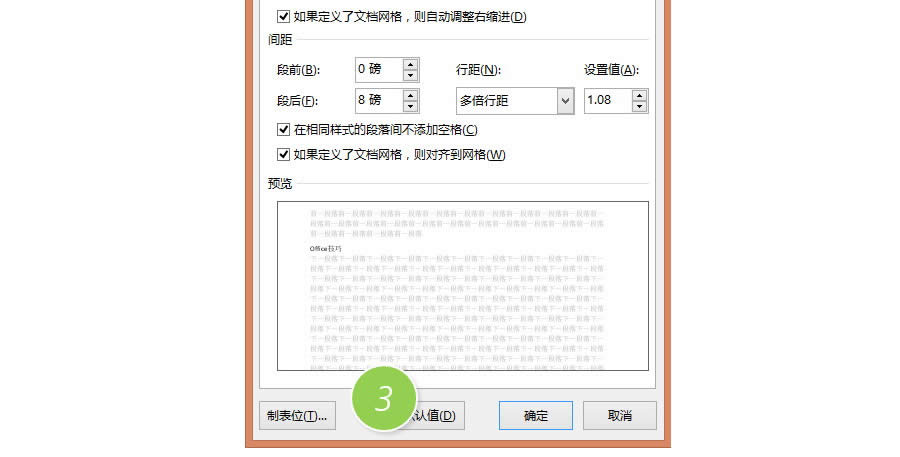
接着修改默认制表位字符数为0字符。(下图4处)
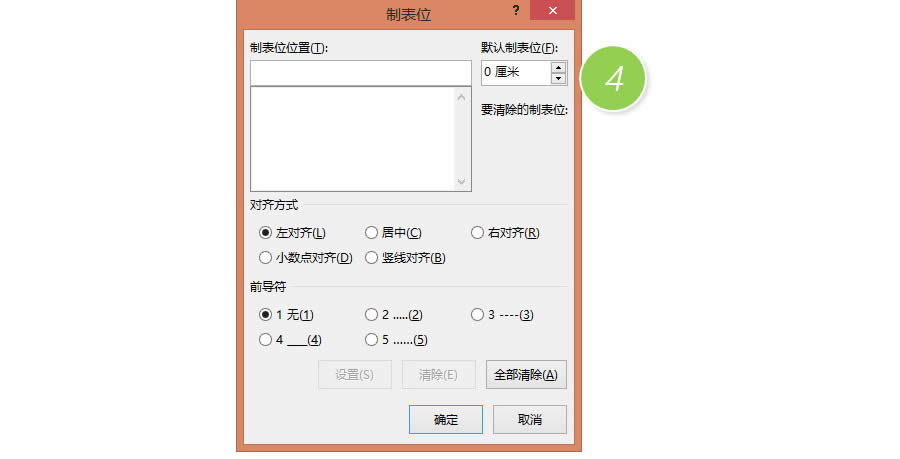
确定后搞定。

总结:Word这个距离问题简直就是一个千年问题,什么就不能靠近呢?其实人家word早有本意,就是为了解决。当自动编号超过是9的时候,依然文字还可以对齐。如下图所示。

该技巧Word2007版本及以上有效。
Office办公软件是办公的第一选择,这个地球人都知道。除了微软Office,市面上也存在很多其他Office类软件。
……